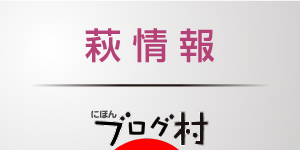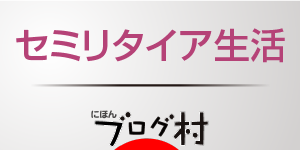MAMPという開発環境で準備していました
2018.07.25
最終更新日:2018年07月28日
こんにちは、萩ドットライフ()です。
Wordpressを使うためにはサーバー環境が必要なんですけどね。まずはローカルに開発環境を作って、Wordpressのテンプレートタグを覚えたり、テーマをカスタマイズする練習をしてました。そのときに使ったのがMAMPというアプリです。
僕はMacユーザーなんです
このブログを公開する前に、ローカル環境(自分のパソコンの中だけ)で開発してたときの話です。
Macってもともとサーバー環境がOSの中に含まれてるんですよ。
ターミナルを起動してコマンド打たなきゃいけませんけどね。何年か前にちょっと興味を持って試したこともあります。いろいろググればすぐに情報出てきますよ。これ(ちょっと古いみたいですけど)とか。
[Mac]Macでローカルサーバー環境構築(apache+php+mysql+phpmyadmin)
ちょっと遊んでたんですが、結局どのファイルがどこにあるかさっぱりわからなくなって、お掃除できずに放置しちゃいましたね。
もともと、サーバーの知識を持ってないですからね。
そこでMAMPですよ
Macのローカル内にWEBサーバー(Apache)、SQLデータベース(MySQL)、プログラミング言語(PHP等)を使える領域を作ってくれるアプリケーションです。アプリケーションなので、環境が不要になったら、アンインストールすることで、お掃除できます(消えないファイルもあるのかな?)。
Windows環境で作業される方は、XAMPPというツールがありますが、僕はMacを開発環境にしたいので、MAMPを使います。
※今、Mac用のXAMPPもWindows用のMAMPもあるっぽいですね。
インストールの仕方も、ググるとすぐに出てきますよ。たとえば、
誰でもできる!MAMPのインストール方法【初心者向け】 | TechAcademyマガジン
とか。
昔、XAMPP(for win)で開発してたことあります。もう10年以上前のことですね。
出資してるシンガポールの会社のサイトを作ったんですよ。仕事じゃなくてボランティア。WordpressじゃなくてMovableType。
なんでXAMPPにしたのか覚えてないんですよ。
仕事用の作業機だったMacの環境を汚すのがイヤだったのか、当時はMAMPの出来があまりよくなかったからなのか…。
意外と「XAMPPに関する情報のほうが豊富だったから」が正解かもな〜。
ローカルIPで接続すると便利
これが便利ですよ。
[Mac]MAMP をlocalhost ではなく、IPアドレスで動かす方法
ローカルネットワーク上で、Windowsやスマホの表示確認ができます。Windowsが作業環境の人は、同じ方法でXAMPPに接続するといいですよね。
ダッシュボードの設定 → 一般設定で、WordPressアドレスとサイトアドレスをローカルIPから始まるアドレスに変えとかないとダメですよ。
これで、ローカルネットワークの中にある他の機材からアクセスできるようになります。
ただこれ、環境によるのかもしれないけど、キャッシュ(インターネット一時ファイル)がしつこい感じがした。
閲覧履歴の削除してからリロードしないと変更点が更新されないことが多々あるよね。
開発中は、ブラウザにキャッシュさせないようにすれば良かったのかもしれません。
僕は、やらなかったからなんとも言えないけど…。
html+cssの変更でビジュアルを作り込む作業を延々としてたので、自分が書いたコードを信じて「キャッシュのせいだ、クソっ!クソっ!」って、リロード繰り返してたし、すぐにキャッシュクリアしてた。
公開が遅れるのが難点かもですね
ローカルで開発始めちゃうと、なかなか満足しないんですよ。それに本番環境でプラグインを再設定するのが億劫なもんだから、延々と吟味し続けちゃうんですよね。
その間、記事もどんどん書いちゃうんだけど、いつまで経っても公開に至らないわけです。
いつまで「開発」続けてても、満足なんかするわけないし、時間が経てば「やっぱこうじゃないな」ってなりますよ。
このブログ、公開してまだひと月も経ってませんが「ロゴがちょっとヤだなあ」なんて思い始めてますしね。
記事だって「うぁ、イタい事書いてるな」とか「構成ムチャクチャじゃん」とか。
全然見られてない、読まれてないのに。
結局「イタかろうが、ダサかろうが、サクっと公開するべき」が、僕の結論です。
生まれた街「萩」の小さなひとつに還ろう。